ドコモのiD払いが、dカードやメルカリのキャンペーン対象となったことで、非接触型のスマホ決済にも注目が集まる流れとなっています。
現在ならば、dカードをApple Payに追加するだけで、1000円分のdポイントがもらえます。
公式のアナウンスページです。
Apple Pay初回設定でもれなく1,000ポイントプレゼント!
この1000円分がもらえるというキャンペーンは、2018年から度々やっていますので、基本的には、随時開催されるキャンペーンと考えられます。
そこで、このエントリーでは、Apple Payにdカードを登録して1000円分のdポイントもらう方法を紹介したいと思います。
目次
dカードをApple Payに登録キャンペーンのポイント
このdポイントもらうキャンペーンのポイントです。
- 期間:随時
- エントリーが必要
- お得情報メールの受信
- 初回設定が対象
- 期間・用途限定dポイント1000円分
- 3ヶ月後を目途に付与
キャンペーン期間は、随時という感じですので、状況によって終了することもありそうです。
ドコモのキャンペーンですので、エントリーが必要です。
エントリーの他には、お得情報メールの受信が必要になります。
2018年9月21日以降に、初回設定された方が対象となります。
期間・用途限定dポイント1000円分を設定から、3ヶ月後を目途にもらえます。
このポイントの有効期限は1カ月です。
Apple Payが使えるのはアイフォンですが、すべてのアイフォンがdカードを登録できるわけではありません。まず、対応機種かどうかの確認が必要になります。
dカードをApple Payに登録できるスマホ
Apple Payにdカードを登録できるスマホになります。
スペック的には、iPhon7以上、iOSは10.1以上のバージョンが必要となります。
一覧的にはこんな感じです。

Felicaチップが入っている7以上のモデルが対象となります。
5S、SE、6S、は、アップルウォッチ(シリーズ2以上)を使えば、利用できますが、実用性としては低下するのではないかと思います。(アップルウォッチへの設定でも1000円分のdポイントはもらえる感じですね。)
以降は、具体的な登録方法です。
dカードをApple Payに登録して1000円分のdポイントをもらう方法
登録するdカードを用意します。

左が、年会費が10800円のdカード GOLDで、右が年会費が実質無料のdカードです。
dカードの他には、DCMXとDCMX GOLDも対象となりますが、後でリリースされたdカードの方が完成度が高く、dカードサイトやドコモショップで切り替えることができます。
dカードをまだ利用されていない方は、こちらのページから申し込めます。
dカード GOLDの申込ページです。(ドコモユーザーは、申し込みで携帯代の10%分が還元されますので、年会費の負担が低減されます。)
dカードの申込ページです。(年会費は永年無料です。)
今後も、dカードを対象としたキャンペーンが続くことが予想されますので、早めに申し込んでおくのもおすすめです。
dカードをすでに使われている方は、まずはエントリーです。
手順1:エントリーとお得情報メール設定
こちらのページにエントリーページへのリンクがあります。
Apple Pay初回設定でもれなく1,000ポイントプレゼント! | キャンペーン
アクセスした画面です。

①エントリーと②お得情報メールの受信設定の2つが必要となります。
dアカウントでログインしての手順になります。
dアカウントとdポイントの始め方をこちらの記事で紹介しています。dポイントの利用登録をしていませんと、dポイントで還元をもらっても利用できません。
次に、dカードの登録です。
手順2:Apple Payへのdカード登録
方法的には、ウォレットから直接登録する方法とdカードアプリから登録する方法あります。
この事例では、一般的なアイフォンのウォレットから登録方法を紹介します。
アイフォンの画面です。

ウォレットのアイコンをタップします。
ウォレット画面です。

ウォレットは、これまでは基本的には使わなかったため、むかしの航空券が溜っているだけでしたが、メルペイで電子マネーカードを設定したために、ウォレットの中にメルペイiDが入っています。(ちなみに、ここで、メルペイiDを削除しますと、メルペイの方のiDも削除されます。)
dカードを登録するために、「+」をタップします。
説明があってカードの選択となります。

クレジット/プリペイドカードを選んでタップします。
カメラが起動します。

カメラがカード番号と有効期限を読み取ります。
続いて、カメラで読み取っていないカード情報の入力になります。
名前(ローマ字)、カード裏面のセキュリティコードを入力します。名前を入力しにくい場合は、メモ帳に書いてコピペします。
利用規約に同意しますと、ウォレットにカードが登録されます。
最後にカードをSMS等で認証して、アクティベート完了です。

右上の完了ボタンをタップして、ウォレット画面を出します。
ウォレット画面です。
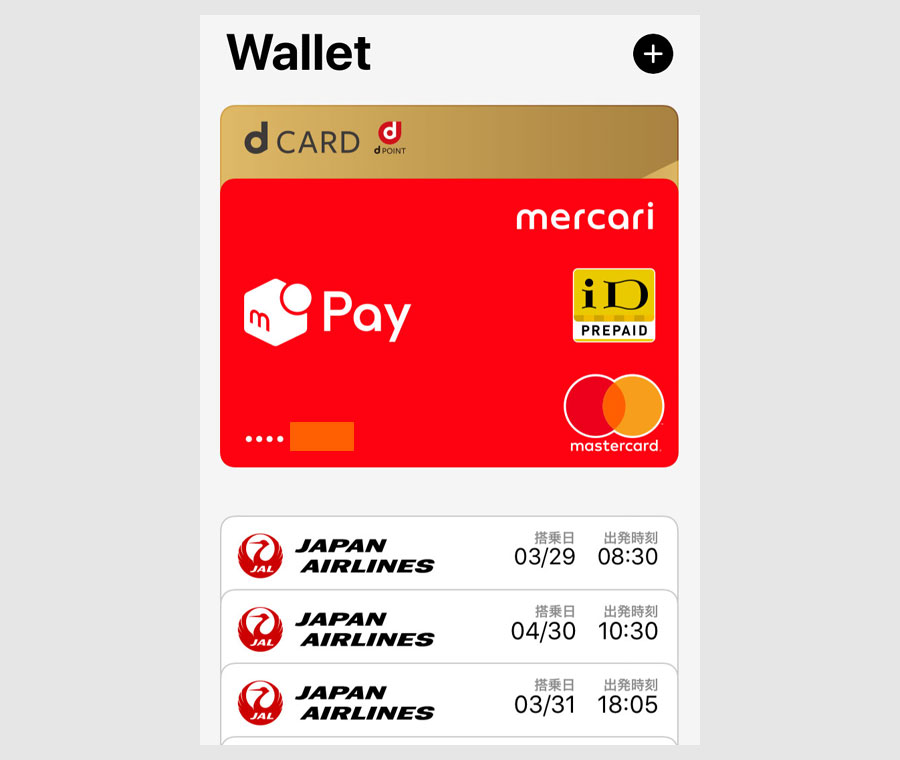
メルペイの後ろに、dカードが隠れていますが、端をさわると出てきます。
dカードです。

基本的には、ロックがかかっていますので、タッチIDで外します。
タッチIDが反応しない場合は、パスコードでロックを外します。
ホームボタンを、少し長めに触りますと、ブルーに変わり決済できます。

レジで、「iD(アイディー)」でと伝えて、リーダーにスマホの上の部分をかざして決済します。
dカードアプリでも登録できるということですので、念のためにdカードアプリも入れておきましょう。
補足:dカードアプリで確認
こちらのページからdカードアプリをインストールできます。
インストール後のトップ画面です。

こちらの画面から、利用金額やdポイント獲得状況の詳細が確認できるようになっています。
画面下には、重要状況やお得情報が並びます。
丁度、Apple Pay設定に関わる重要情報が並んでいます。
これはドコモユーザーの場合なんですが、基本的な考え方としては、決済に関わる重要な設定は、セキュリティを高めるために、Wi-Fiを切って、ドコモ回線(spモード)行うよになっています。
ウォレットからの登録ですと、Wi-Fiのままでも設定できます。
また、右下のおトクな情報をタップしますと、キャンペーンへのエントリー状況が確認できますが、このキャンペーンへの参加は現在のところ表示されていませんでした。
別立てのキャンペーンなのかもしれませんね。
dカードをApple Payに登録キャンペーンの留意事項
5月9日現在の全般的な留意事項になります。
※複数端末をご利用の場合はでも、初回のApple Pay設定のみが対象となります。
※家族カード会員様もApple Payをはじめて設定すると特典進呈の対象となります。家族カード会員様からのエントリーは本会員様からのエントリーがあったものとみなし、特典は本会員様に進呈します。(本会員様がお得情報メールの受信設定をされていることが条件となります)
※ご利用携帯電話の登録がない場合や、dポイントクラブ未入会の場合は、特典の進呈対象外となります。
※本特典の内容は、予告なく変更または終了する場合がございます。また、本注意事項は、当社の判断により随時変更することができるものとします。この場合、当社のサイトなどに掲載することにより、これらの変更の内容をお客様へ随時告知するものとします。出典:キャンペーン
関連記事
スポンサーリンク